轻松学会:如何更换QQ头像
作者:佚名 来源:未知 时间:2024-11-08
在数字化时代,社交媒体已成为人们日常生活中不可或缺的一部分,而QQ作为国内历史悠久的即时通讯工具,更是承载着无数人的社交记忆。其中,QQ头像作为个人形象在网络世界中的直接展示,不仅体现了用户的个性与喜好,也是社交互动中的重要元素。因此,定期更换QQ头像,不仅能够为自己的社交账号增添新鲜感,还能让好友们感受到你的活跃与变化。那么,如何轻松快捷地更换QQ头像呢?以下是一份详尽的指南,帮助你轻松掌握这一技能。
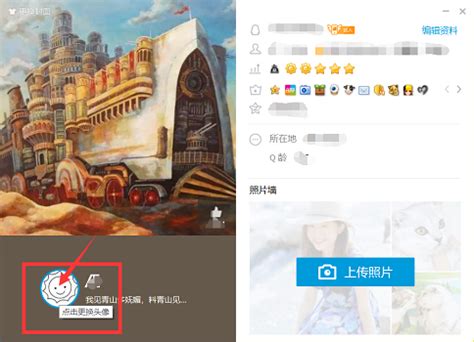
首先,你需要确保自己的设备上已经安装了最新版本的QQ客户端。无论是手机端的QQ App,还是电脑端的QQ软件,都支持更换头像的功能。如果你发现自己的QQ版本过旧,不妨先前往应用商店或QQ官网下载并安装最新版本,以确保功能的完整性和使用的流畅性。

对于手机用户而言,更换QQ头像的过程尤为便捷。打开QQ App后,点击屏幕左上角的头像图标,这将带你进入个人中心页面。在个人中心页面,你可以看到自己的当前头像以及昵称等信息。接下来,点击当前头像区域,系统会弹出一个包含多个选项的菜单。在这个菜单中,选择“更换头像”选项。此时,你将看到几种不同的更换方式:拍照、从相册选择以及查看历史头像。
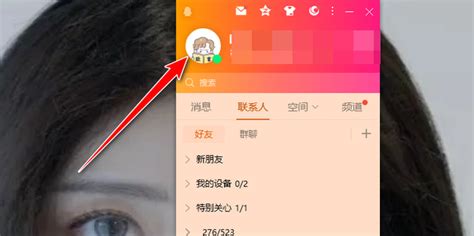
如果你想要使用自己的照片作为头像,可以选择“从相册选择”。系统会跳转到你的设备相册,让你从中挑选一张满意的照片。选中照片后,你可以通过缩放、移动等手势来调整照片在头像框中的位置和大小,确保头像展示效果最佳。调整完毕后,点击右下角的“完成”按钮,系统会对照片进行裁剪和适配,然后你的新头像就设置成功了。
如果你想要尝试一些有趣的头像效果,比如添加滤镜、贴纸或边框,可以选择“拍照”选项。在拍照界面,你可以直接拍摄一张新的照片作为头像,或者在拍摄前选择美颜、滤镜等特效来提升照片质量。拍摄完成后,同样可以通过手势来调整照片位置和大小,并添加你喜欢的装饰元素。最后,点击“完成”按钮,你的新头像就会立即生效。
此外,QQ还提供了一种快速更换头像的方式——查看历史头像。这个功能允许你快速找回并使用之前使用过的头像。在“更换头像”菜单中选择“查看历史头像”,你将看到一个包含你所有历史头像的列表。只需点击你想要重新使用的头像,系统就会自动将其设置为你的新头像。这种方式非常适合那些喜欢周期性更换头像的用户,可以节省大量重新挑选和调整头像的时间。
对于电脑用户而言,更换QQ头像的过程同样简单明了。首先,登录你的QQ账号,在主界面上方找到并点击你的头像图标。这将弹出一个包含个人信息和设置的菜单。在菜单中,选择“更换头像”选项。接下来,你会看到一个包含多种头像来源的窗口:本地图片、系统推荐以及我的收藏。
如果你想要使用本地图片作为头像,可以点击“本地图片”选项,然后在弹出的文件选择对话框中浏览并选中你想要使用的图片文件。选中图片后,你可以通过拖动图片边缘来调整其大小和位置,确保头像在头像框中居中且清晰。调整完毕后,点击“确定”按钮,你的新头像就会立即生效。
如果你想要尝试一些新颖有趣的头像风格,可以点击“系统推荐”选项。这里提供了大量由QQ官方设计的精美头像供你选择。你可以通过浏览和预览来挑选一个你喜欢的头像风格。选中后,点击“确定”按钮即可应用新头像。
此外,如果你之前收藏了一些喜欢的头像或者自己制作了一些头像并保存在了QQ的收藏夹中,可以点击“我的收藏”选项来快速找到并使用它们。在收藏夹中,你可以看到所有你之前保存过的头像。只需点击你想要使用的头像,系统就会自动将其设置为你的新头像。
无论是手机用户还是电脑用户,在更换完头像后,都可以回到QQ的主界面或聊天窗口来查看新头像的展示效果。如果发现新头像在某些场景下显示不清晰或位置不正确,可以重新进入更换头像的界面进行调整和优化。同时,你也可以通过分享自己的新头像给好友或发布到QQ空间等方式来让更多人看到你的新形象。
总之,更换QQ头像是一项简单而有趣的操作。通过不断尝试和更新自己的头像风格,你可以在网络世界中展现出更加多样化和个性化的自己。同时,这也是一种与好友互动和分享生活乐趣的方式。不妨现在就打开QQ客户端,尝试更换一个全新的头像吧!
- 上一篇: Windows 10:轻松设置单击鼠标打开文件
- 下一篇: 北京相声之旅:探寻欢笑最佳去处






























